Le preferenze di scelta semplice sono trattate nella sezione Finestra principale. Vedi menu Preferenze ,
8.1Caratteri
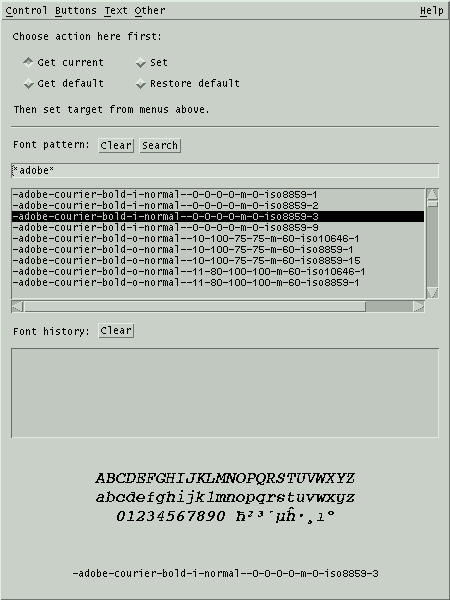 Questa finestra consente di modificare la maggior parte dei font utilizzati da XEphem. La tecnica di base consiste nello specificare un font, utilizzare i quattro pulsanti di selezione per scegliere l'azione da eseguire, quindi eseguirla in un contesto specifico del font facendo clic sui menu accessibili dalla barra dei menu in alto.
Questa finestra consente di modificare la maggior parte dei font utilizzati da XEphem. La tecnica di base consiste nello specificare un font, utilizzare i quattro pulsanti di selezione per scegliere l'azione da eseguire, quindi eseguirla in un contesto specifico del font facendo clic sui menu accessibili dalla barra dei menu in alto.
Per esplorare i font disponibili, digita un pattern nel campo apposito e fai clic su Cerca . Verranno visualizzati i nomi di tutti i font che corrispondono a un pattern. Per visualizzare tutti i font disponibili, utilizza il carattere jolly di un singolo asterisco (*). Per essere più specifici, specifica i campi desiderati e riempi gli spazi vuoti con il carattere jolly asterisco. Consulta la sezione successiva per una descrizione di ciascun campo.
Facendo clic su un font nell'elenco in alto, verrà visualizzato un esempio e il suo nome completo nella parte inferiore.
I menu Pulsanti, Testo e Altro nella barra dei menu in alto consentono di fare riferimento a diversi contesti dei font. I quattro pulsanti di attivazione/disattivazione appena sotto la barra dei menu determinano cosa accade quando si fa clic su uno di questi pulsanti del menu contestuale, come segue:
Ottieni corrente
Quando questa opzione è attiva, cliccando su un pulsante del menu contestuale verrà visualizzato il nome del font corrente per quel contesto nel campo del modello e nell'elenco della cronologia.
Ottieni predefinito
Quando questa opzione è attiva, cliccando su un pulsante del menu contestuale verrà visualizzato il nome dell'ultimo font predefinito salvato per quel contesto nel campo del modello e nell'elenco della cronologia.
Impostato
Quando questa opzione è attiva, cliccando su un pulsante del menu contestuale il font specificato nel campo pattern di questa finestra verrà applicato a quel contesto in tutto XEphem.
Ripristina predefinito
Quando questa opzione è attiva, cliccando su un pulsante del menu contestuale verrà ripristinato l'ultimo valore del font salvato tramite XEphem.
I font che sono stati modificati rispetto ai valori predefiniti vengono contrassegnati nella finestra Preferenze » Salva (all'apertura o dopo aver eseguito un aggiornamento). Questo consente di salvare in modo permanente i nuovi font impostati qui. Se non si salva, la modifica avrà effetto solo su XEphem fino alla chiusura.
Ci sono alcune situazioni sparse in XEphem per le quali la modifica dei font in fase di esecuzione da questa finestra non funziona perfettamente. Ad esempio, la modifica di un font più piccolo non riduce alcune finestre quanto ci si potrebbe aspettare. Tali anomalie sono problemi noti e non indicano problemi seri. Dopo aver salvato i font e riavviato XEphem, tutto tornerà a funzionare come previsto.
8.1.1 XLFD
I nomi dei font sono nel formato chiamato X Logical Font Description. Ci sono 15 campi separati da trattini. I campi sono i seguenti:- Fonderia
-
L'organizzazione che ha digitalizzato i dati dei font.
- Il nome commerciale del font.
- Il peso relativo del carattere, ad esempio grassetto, medio o normale.
- Un codice che indica l'inclinazione:
r Romano (senza inclinazione)
i Corsivo (inclinato a sinistra)
o Obliquo (inclinato a sinistra)
Imposta larghezza
- La larghezza rispetto a quella considerata normale dalla fonderia. Le opzioni disponibili sono normale, condensata, stretta, doppia.
- Qualsiasi altra cosa necessaria per identificare in modo univoco il font, come sans o serif.
- L'altezza di un em in pixel.
- L'altezza di un em in decimi di punto, dove un punto equivale a 1/72 di pollice.
Risoluzione verticale
- La risoluzione del dispositivo per il quale è stato progettato il font, in pixel per pollice.
- Un codice che indica la spaziatura tra i caratteri nel font:
M Monospaziato (passo fisso)
P Spaziatura proporzionale (passo variabile)
C Cella del carattere (ogni carattere occupa la stessa dimensione della casella)
Larghezza media
- Larghezza media di tutti i caratteri del font, misurata in decimi di pixel.
Codifica del registro
- L'autorità di registrazione e il nome del set di caratteri da cui sono tratti i caratteri del font. Ad esempio, ISO8859-1, noto anche come Latin-1.
I font scalabili sono indicati da 0 per dimensione in punti, dimensione in pixel, risoluzione x e y e larghezza media (campi 7, 8, 9, 10 e 12). Per scegliere un font scalabile specifico, specificare i valori desiderati per alcuni, ma non per tutti, lasciando che il sistema compili gli altri.
8.2Colori
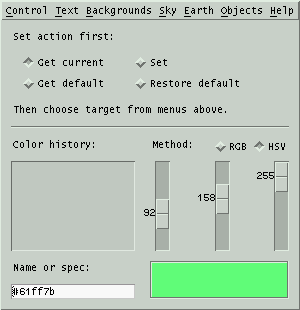 Questa finestra consente di modificare la maggior parte dei colori utilizzati da XEphem. La tecnica di base consiste nell'utilizzare i quattro pulsanti a levetta per scegliere l'azione da eseguire, quindi eseguirla in un contesto cromatico specifico cliccando sui menu accessibili dalla barra dei menu in alto.
Questa finestra consente di modificare la maggior parte dei colori utilizzati da XEphem. La tecnica di base consiste nell'utilizzare i quattro pulsanti a levetta per scegliere l'azione da eseguire, quindi eseguirla in un contesto cromatico specifico cliccando sui menu accessibili dalla barra dei menu in alto. Le azioni possibili sono le seguenti:
Ottieni la versione corrente
Quando questa opzione è attiva, cliccando su un pulsante del menu contestuale del colore verrà visualizzato il colore corrente per quel contesto nel riquadro colore nell'angolo inferiore destro di questa finestra.
Ottieni predefinito
Quando questa opzione è attiva, cliccando su un pulsante del menu contestuale del colore verrà visualizzato l'ultimo colore predefinito salvato per quel contesto nel riquadro colore nell'angolo inferiore destro di questa finestra.
Impostato
Quando questa opzione è attiva, cliccando su un pulsante del menu contestuale del colore, il colore visualizzato nella casella colore di questa finestra verrà applicato a quel contesto in XEphem.
Ripristina predefinito
Quando questa opzione è attiva, cliccando su un pulsante del menu contestuale del colore verrà ripristinato l'ultimo colore salvato.
Sopra la matrice colore ci sono tre scale scorrevoli che permettono di definire un colore usando Rosso+Verde+Blu o Tonalità+Saturazione+Valore, a seconda dell'impostazione. Ogni scala va da 0 a 255. La tonalità è il colore spettrale di base, dove 0 è il rosso, 85 è il verde, 170 è il blu. La saturazione è la quantità di purezza del colore, dove valori più bassi si mescolano con più bianco. Il valore è come la luminosità, dove 0 è completamente nero.
Il campo di testo in basso a sinistra permette di digitare un colore usando uno dei nomi descrittivi standard, come "blu acciaio", o in notazione RGB esadecimale, ad esempio #ff0000 per rosso puro, #00ff00 per verde puro #0000ff per blu puro. Dopo aver digitato il valore desiderato, premere Invio per impostare le scale e visualizzare il colore nella matrice. Questo campo viene impostato automaticamente anche quando le scale vengono utilizzate per impostare un colore, durante l'acquisizione (vedere di seguito) e quando viene recuperato un contesto colore.
L'elenco cronologico in basso a sinistra memorizza ogni nome di colore utilizzato dal campo nome, facilitando il riutilizzo di un colore. Selezionando un nome, questo verrà copiato nel campo nome e visualizzato nel riquadro colore. È possibile selezionare le voci della cronologia con il mouse o scorrendo con i tasti freccia Su e Giù della tastiera.
8.2.1 Menu Controllo Colori
Modalità notturna
Questo cambia lo sfondo di XEphem in nero e utilizza il colore della visione notturna per tutto il testo. Disattivando questa opzione, verranno ripristinati i colori precedenti. Nota che quando la visione notturna è attiva, non è possibile modificare i colori che influenza. Questo serve per evitare confusione riguardo alla loro effettiva presenza nella finestra di salvataggio.
Prendi il colore
Premere questo pulsante e il cursore si trasformerà in un mirino. Muovendo il cursore sullo schermo verrà visualizzato il colore del pixel sotto il mirino; premere il Pulsante 1 per catturare il colore e riprendere il normale funzionamento del cursore.
Cancella cronologia
Cancella tutte le voci nell'elenco Cronologia.
Quando si modifica un contesto colore, viene modificata anche la risorsa corrispondente. Nella finestra Preferenze » Salva, noterai che la risorsa viene contrassegnata come Modificata (all'apertura o dopo aver eseguito un Aggiorna). Questo ti consente di salvare la nuova scelta di colore in modo permanente. Se non la salvi, la modifica avrà effetto solo fino alla chiusura di XEphem.
8.2.2 Colori delle stelle
XEphem assegna i colori alle stelle in base alla loro classificazione spettrale. I colori predefiniti sono stati scelti sulla base del lavoro svolto da Mitchell Charity . I colori vengono specificati utilizzando X Resources. I nomi delle risorse iniziano con "XEphem.starSpect" seguito da uno o due caratteri. Il valore della risorsa è il colore. La tabella seguente mostra le risorse predefinite per i colori spettrali integrate in XEphem:Nome della risorsa XEphem
Valore colore predefinito
XEphem.starSpectO
#9bb0ff
XEphem.starSpectB
#aabfff
XEphem.starSpectA
#cad7ff
XEphem.starSpectF
#f8f7ff
XEphem.starSpectG
#fff4ea
XEphem.starSpectK
#ffd2a1
XEphem.starSpectM
#ffcc6f
XEphem.starSpectN
#ff8f2c
XEphem.starSpectS
#ffc574
XEphem.starSpectC
#ff9e40
XEphem.starSpectT
#ffd19a
XEphem.starSpectW
#c4c4ff
XEphem utilizza la voce più vicina con il primo carattere corrispondente. Se non viene trovata alcuna voce con il primo carattere corrispondente, viene utilizzato il bianco e viene aggiunto un messaggio al registro di sistema . È possibile modificare i valori delle risorse del colore spettrale o aggiungere risorse aggiuntive, ma questa operazione deve essere eseguita manualmente, poiché non è disponibile alcun supporto GUI. Modificare sempre il file di risorse di XEphem quando XEphem non è in esecuzione per evitare qualsiasi possibilità di conflitto.
8.3Salva
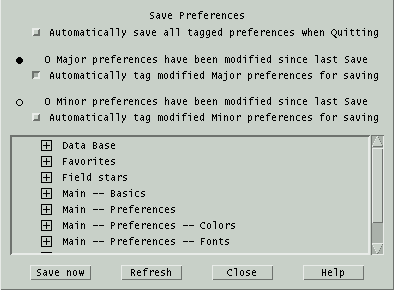 Questa finestra mostra tutte le opzioni, le impostazioni e i controlli, collettivamente chiamati Preferenze, di XEphem che possono essere salvati e ripristinati al successivo avvio del programma. XEphem ha molte di queste preferenze, quindi sono separate in categorie in questa finestra per una più facile gestione. Ogni categoria può essere espansa o compressa utilizzando il quadrato di attivazione/disattivazione +/- per visualizzare ogni singola preferenza.
Questa finestra mostra tutte le opzioni, le impostazioni e i controlli, collettivamente chiamati Preferenze, di XEphem che possono essere salvati e ripristinati al successivo avvio del programma. XEphem ha molte di queste preferenze, quindi sono separate in categorie in questa finestra per una più facile gestione. Ogni categoria può essere espansa o compressa utilizzando il quadrato di attivazione/disattivazione +/- per visualizzare ogni singola preferenza. Le preferenze vengono salvate utilizzando il meccanismo di risorse standard fornito dal sistema X Window. Queste risorse vengono salvate nel file XEphem situato nella directory Private .
Ogni preferenza può essere contrassegnata per il salvataggio. Il pulsante di attivazione/disattivazione in alto controlla se tutte le preferenze contrassegnate verranno salvate automaticamente all'uscita da XEphem.
Le preferenze sono state divise in due classi.
Principali : secondo l'autore, queste preferenze sono sufficientemente interessanti da giustificare il salvataggio e il ripristino automatico tra un'invocazione di XEphem e l'altra.
Minori : tutto il resto, presumibilmente di natura meno critica. È prevedibile che queste preferenze vengano modificate frequentemente nel corso del tempo durante l'utilizzo di XEphem, ma non hanno effetti significativi sul comportamento del programma, quindi salvarle in una determinata impostazione non è particolarmente utile. Le preferenze secondarie sono elementi come la dimensione e la posizione della finestra, le impostazioni di scala che influiscono solo sulle viste e tutte le impostazioni del filtro e delle opzioni di visualizzazione del cielo.
Questa distinzione è ovviamente piuttosto arbitraria, quindi si prega di fare attenzione quando si modificano e si salvano le preferenze in modo che vengano salvate solo quelle desiderate.
Il numero di preferenze in ogni classe attualmente contrassegnate per il salvataggio è indicato da messaggi nella parte superiore.L'area scorrevole può visualizzare ciascuna preferenza, se è contrassegnata per il salvataggio e se è possibile modificarla. Ogni categoria di preferenza può essere espansa per maggiori dettagli utilizzando il quadrato di attivazione/disattivazione +/-.
Nella vista espansa, ogni preferenza e il suo valore vengono visualizzati esattamente come appariranno nel file su disco se salvati. Le preferenze che differiscono dall'ultimo salvataggio, o dall'avvio di XEphem se non è ancora stato effettuato alcun salvataggio, sono contrassegnate da un punto elenco. Le preferenze principali sono contrassegnate da un punto elenco pieno, le preferenze secondarie da un punto elenco vuoto. Un interruttore accanto a ciascuna preferenza consente di selezionare individualmente se la preferenza verrà scritta su disco al successivo salvataggio. Dopo ogni aggiornamento, gli interruttori vengono impostati per le preferenze che risultano modificate dall'ultimo salvataggio, se la loro classe è impostata per essere etichettata automaticamente. Ogni interruttore può essere modificato manualmente in entrambe le direzioni per ignorare questo comportamento automatico su base individuale, se lo si desidera, ma non verranno ignorate al successivo aggiornamento.
Nella vista compressa, se almeno una preferenza principale non è aggiornata in una categoria, viene visualizzato un punto elenco pieno accanto all'intestazione della categoria; in caso contrario, se almeno una preferenza secondaria non è aggiornata, viene utilizzato un punto elenco vuoto.
Si noti che le informazioni in questa finestra non tengono traccia automaticamente delle modifiche alle preferenze durante l'utilizzo di XEphem. È necessario utilizzare Aggiorna per aggiornare manualmente lo stato quando desiderato. In particolare, i valori salvati corrispondono a quelli dell'ultima volta che è stato eseguito Aggiorna, non a quelli effettivamente presenti al momento dell'attivazione di Salva.
Risparmia ora
Scrive ogni preferenza taggata su disco nel file di risorse XEphem. Se il file esiste già, verrà prima copiato in XEphem.bak nella stessa directory. Se una preferenza esiste già nel file, verrà modificata direttamente, altrimenti verrà aggiunta una nuova voce in fondo. Le altre righe del file rimangono invariate. Dopo aver utilizzato il comando Salva, tutte le preferenze saranno considerate aggiornate, anche se non sono state selezionate per la scrittura nel file delle preferenze.
NB I valori salvati sono quelli visualizzati in questa finestra, che potrebbero differire dal valore corrente se sono stati modificati dall'ultimo aggiornamento.
Aggiornare
Aggiorna lo stato di modifica e salvataggio di ogni preferenza. Questa azione di aggiornamento avviene automaticamente anche dopo un salvataggio e subito prima della chiusura di XEphem, quando si decide quali preferenze salvare, se l'opzione di salvataggio automatico è abilitata.
Trovato questo articolo interessante? Condividilo sulla tua rete di contatti in Twitter, sulla tua bacheca su Facebook, in Linkedin, Instagram o Pinterest. Diffondere contenuti che trovi rilevanti aiuta questo blog a crescere. Grazie!






